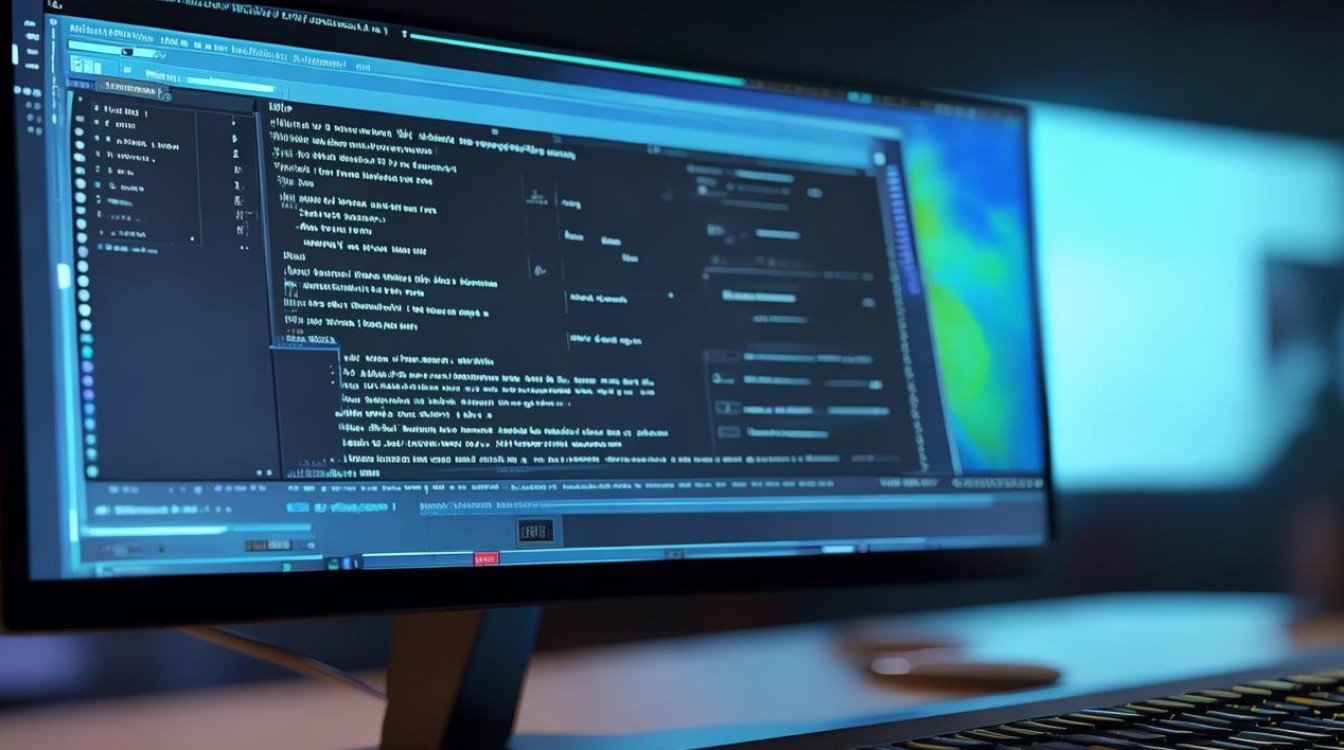如果重装系统
shiwaishuzidu 2025年4月25日 23:24:49 系统 12
重装系统需备份重要数据,用安装盘或工具启动,按提示操作,完成后装驱动、软件,恢复数据并设置系统。
重装系统,即重新安装操作系统,是解决电脑系统故障、提升性能或更换操作系统的一种常见方法,以下是关于重装系统的详细步骤、注意事项以及可能遇到的问题和解决方案:

重装系统前的准备工作
在决定重装系统之前,有几个重要的准备工作需要完成:
-
备份重要数据:这是最重要的一步,使用外部硬盘、U盘或云存储服务备份个人文件、照片、视频、文档等重要数据,确保备份的数据完整且可访问。
-
获取操作系统安装介质:可以是ISO镜像文件、USB启动盘或DVD,对于Windows系统,可以从微软官网下载ISO镜像,并使用工具如Rufus制作USB启动盘。
-
检查硬件兼容性:确保你的电脑硬件支持你打算安装的操作系统版本,特别是对于较新的操作系统,可能需要更新BIOS或驱动程序。
-
记录系统和软件信息:记下当前系统的激活密钥、已安装软件的版本和序列号,以便重装后重新激活和安装。
-
断开外接设备:除了必要的键盘、鼠标和显示器,断开其他外接设备,如打印机、扫描仪等,以避免安装过程中的干扰。
重装系统的步骤
以下是以Windows系统为例的重装步骤:
-
设置BIOS/UEFI:重启电脑,进入BIOS或UEFI设置,将启动顺序设置为从USB或DVD启动。
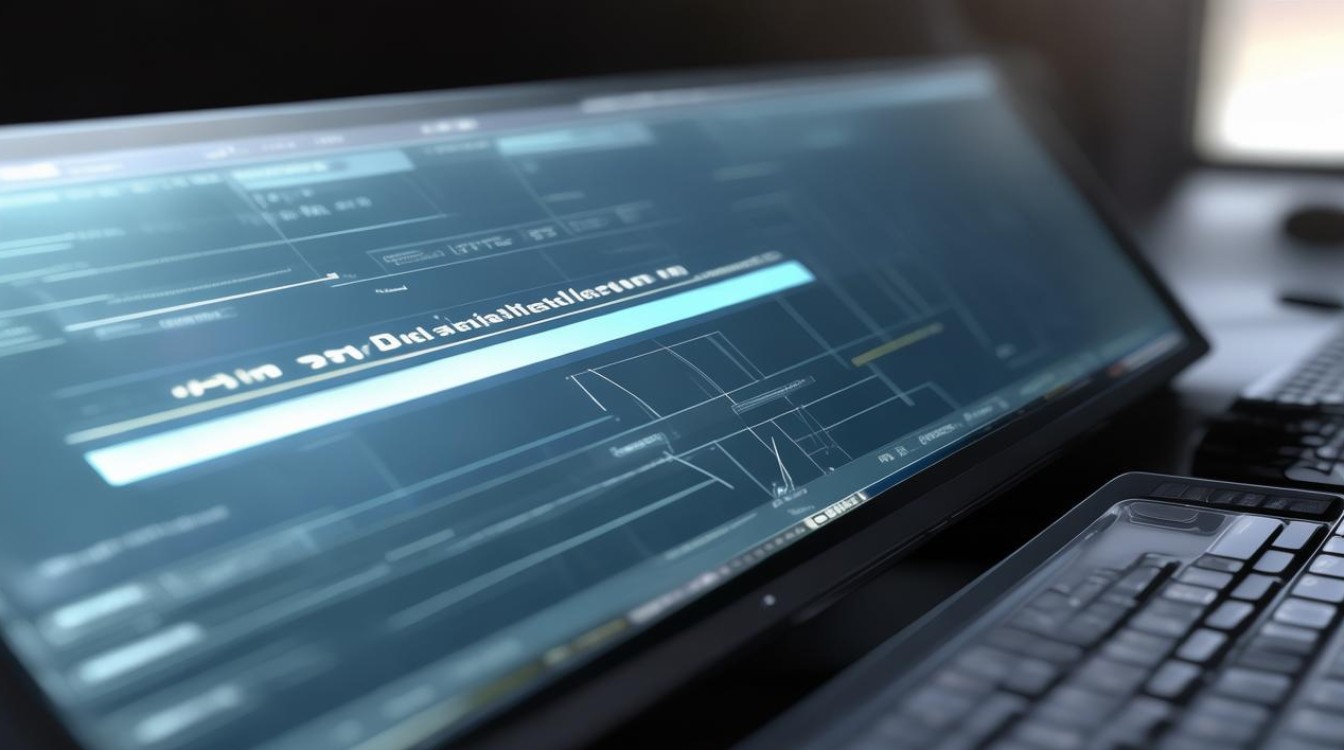
-
启动安装程序:插入制作好的USB启动盘或DVD,保存BIOS设置并退出,电脑将从安装介质启动。
-
选择安装选项:在安装界面,选择“自定义安装”以进行全新安装,避免保留旧系统的文件和设置。
-
分区和格式化:如果需要,可以重新分区硬盘,通常建议至少创建一个主分区用于安装操作系统,并格式化为NTFS文件系统。
-
安装过程:按照屏幕提示进行,包括选择语言、时区、键盘布局等,在安装过程中,电脑可能会多次重启。
-
驱动和软件安装:安装完成后,首先安装硬件驱动,特别是网卡驱动,以便联网下载其他驱动和软件,然后安装必要的软件,如办公软件、浏览器等。
-
恢复数据和设置:从备份中恢复个人数据,并重新配置系统设置,如桌面背景、电源管理等。
重装系统后的优化和注意事项
-
系统更新:安装所有可用的系统更新,以确保系统安全性和稳定性。
-
安全软件:安装可靠的防病毒软件和防火墙,保护系统免受恶意软件侵害。

-
定期备份:建立定期备份的习惯,以防未来数据丢失。
-
软件管理:避免安装不必要的软件,定期清理无用的程序和文件,保持系统轻盈。
-
性能监控:使用任务管理器或第三方工具监控系统资源使用情况,及时调整设置或升级硬件。
常见问题及解决方案
| 问题 | 解决方案 |
|---|---|
| 安装过程中蓝屏或错误 | 检查硬件兼容性,更新BIOS和驱动程序,确保安装介质无损坏。 |
| 无法找到启动设备 | 确认USB或DVD启动盘正确制作,BIOS设置正确,尝试重新插拔安装介质。 |
| 安装后缺少驱动 | 访问电脑制造商官网下载最新驱动程序,或使用驱动更新软件自动检测安装。 |
FAQs
Q1: 重装系统会删除所有数据吗? A1: 是的,重装系统通常会格式化系统盘(通常是C盘),导致该盘中的所有数据被删除,在重装系统前,务必备份重要数据到外部存储设备或云存储。
Q2: 重装系统后需要重新激活Windows吗? A2: 是的,如果你之前使用的是正版Windows,并且保留了激活密钥,重装系统后需要重新输入该密钥进行激活,如果使用的是数字许可证(如与微软账户绑定),则可能自动激活。